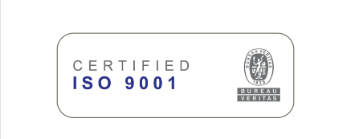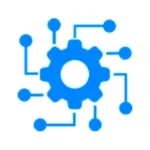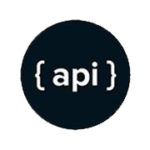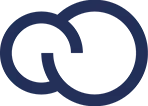La liquidación de comisiones es una funcionalidad fundamental en los sistemas de gestión comercial, ya que permite incentivar y controlar el rendimiento de los vendedores. En esta lección aprenderemos cómo definir diferentes tipos de comisiones en Wynges, asignarlas a los vendedores, realizar ventas y liquidarlas según criterios configurables como tipo de venta, cobros, rubros, marcas y listas de precios.
🧩 Tipos de comisiones en Wynges
En Wynges, se pueden definir distintos tipos de comisiones según la estrategia comercial de la empresa:
- Comisión fija: un porcentaje estándar que se aplica sobre el total de la venta.
- Por ítem: se establece un porcentaje específico para cada producto.
- Por rubro: el porcentaje varía según la categoría del producto (ej., insumos, microprocesadores).
- Por marca: cada marca puede tener su propia tasa de comisión.
- Por lista de precios: se aplican porcentajes distintos según si se vende con lista mayorista o minorista.
📌 Ejemplo: una comisión fija del 4% se aplica sobre todas las ventas, pero se puede hacer una excepción para la marca AMD con un 5%.
🛠️ Configuración de una comisión fija paso a paso
- Ir a Definición de comisiones y seleccionar “Nuevo”.
- Elegir tipo “Comisión fija”.
- Indicar nombre y porcentaje (ej.: Comisión Fija paljon, 4%).
- Seleccionar si es por venta (común) o por cobro (para cobradores).
- Indicar si se liquidará sobre hijos (estructura de vendedores jerárquicos).
- Elegir informe de ventas y periodicidad.
- Activar o no la opción de “liquidar sobre cobro”:
- Si desactivado, se comisiona al facturar.
- Si activado, se comisiona al cobrarse total o parcialmente (según el % indicado).
- Elegir si se considera el IVA.
- Agregar excepciones por ítem, marca o rubro si aplica.
- Guardar.
👤 Asignación de comisiones a los vendedores
Desde el módulo Administración de ventas > Vendedores, es posible:
- Crear nuevos vendedores.
- Editar vendedores existentes.
- Asignarles una o varias comisiones previamente definidas.
📌 Ejemplo: Al vendedor Ramiro Rossi se le asigna la comisión fija del 4%.
🧾 Proceso de venta y liquidación de comisiones
- Realizar una venta y asignar un vendedor.
- Registrar el pago (opcional, según el tipo de comisión).
- Ir a Venta > Liquidar comisiones.
- Seleccionar:
- Tipo de comisión (por vendedor).
- Vendedor específico o todos.
- Período.
- Opción de simular para revisar sin guardar.
- Si todo es correcto, liquidar. El sistema genera comprobantes en el módulo Compras > Gastos.
✅ Funciones adicionales:
- Agrupar por ítem o factura.
- Ver detalle de ventas, cobros y comisiones por vendedor.
- Exportar a Excel, imprimir o consultar comprobantes asociados.
💡 Ejemplo práctico: comisión condicionada al cobro
- Se define una comisión del 10%, que solo se liquida al cobrarse.
- Se genera una venta por $9.000.
- Simulando la liquidación, no se muestra comisión porque no hay cobro.
- El cliente paga $5.000 → ya se calcula comisión sobre ese monto.
- Se configura luego que solo se comisiona al 100% de cobro.
- Hasta que el cliente no pague el resto, no se genera la comisión total.
📌 Cierre: Puntos clave de la liquidación de comisiones
- Wynges permite una alta flexibilidad en la definición y gestión de comisiones.
- Se pueden aplicar reglas por venta, cobro, marcas, rubros, listas o ítems.
- El sistema contempla condiciones como IVA, porcentaje cobrado y jerarquías de vendedores.
- La simulación evita errores antes de generar comprobantes definitivos.
- Todas las liquidaciones quedan registradas en el módulo de compras.
Con estas herramientas, es posible automatizar el cálculo de comisiones y mantener el control financiero de manera precisa y transparente.